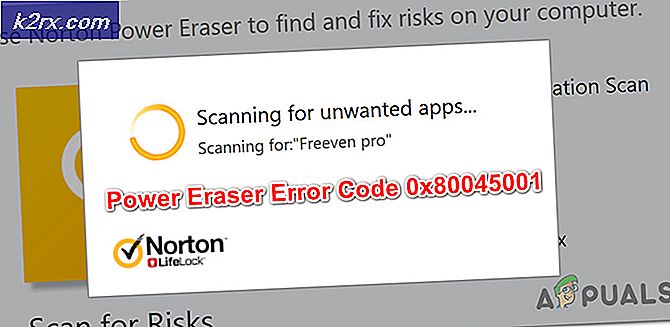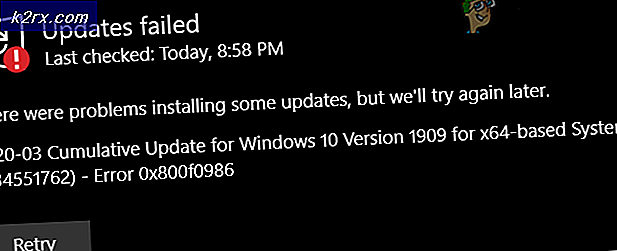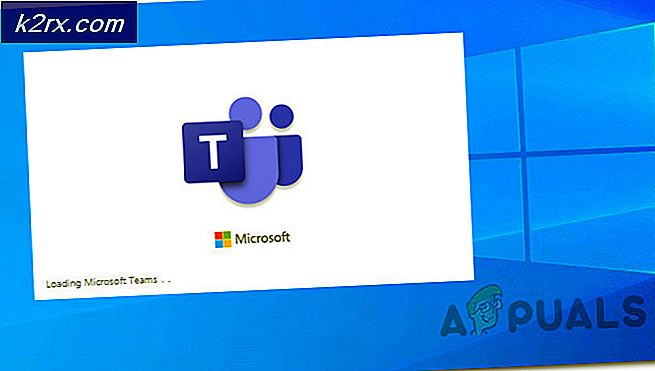Fix: Discord Javascript Error
Discord adalah alat yang cukup berguna untuk bermain game karena memungkinkan Anda untuk menggunakan fungsi obrolan suara secara gratis tanpa banyak kesulitan. Alat ini cukup populer di kalangan komunitas game karena memungkinkan akses tanpa batas ke fungsinya tetapi alat ini tidak sempurna sama sekali.
Ada beberapa kesalahan terkait Javascript yang muncul ketika pengguna ingin menginstal atau menjalankan alat dan tidak ada banyak informasi mengenai kesalahan ini di situs web resmi mereka. Namun, ada beberapa metode yang disarankan oleh pengguna yang mengalami kesalahan ini dan siapa yang dapat memperbaikinya. Ikuti metode di bawah ini dengan cermat dan periksa apakah salah satu dari mereka akan membantu Anda dalam skenario Anda.
Solusi 1: File Discord Daftar Putih di Antivirus Anda
Beberapa pengguna mengalami situasi di mana antivirus mereka (Avast dalam banyak kasus) secara tidak sengaja mengkarantina beberapa file installer yang diperlukan untuk pembaruan atau untuk instalasi selesai, berpikir itu adalah file yang berpotensi berbahaya.
Anda harus mencari file dan memasukkannya ke daftar putih agar proses instalasi dapat dilanjutkan. Ikuti petunjuk di bawah ini untuk melakukan ini dengan antivirus Avast Anda.
- Jika Avast sudah terbuka, Anda dapat menemukannya di taskbar Anda, klik kanan padanya dan pilih buka. Jika Avast tidak memuat saat startup, Anda selalu dapat memulai secara manual dengan menempatkannya di Start.
- Lanjutkan dengan memilih Scan >> Scan for Virus >> Quarantine (Virus Chest). Tombol karantina terletak di suatu tempat di bagian bawah halaman.
- Ketika Anda membuka karantina Anda akan melihat beberapa file yang berhubungan dengan Discord. Pulihkan file-file ini dan klik Tambahkan ke Pengecualian. Jika beberapa file ini telah dibuat oleh penginstal, klik Timpa untuk mengganti file-file ini dan meluncurkan penginstalan lagi.
Untuk mencegah kebingungan ini terjadi lagi dengan file yang berbeda, Anda perlu men-setup installer dan alat itu sendiri sebagai pengecualian dalam antivirus Avast, tergantung pada apakah kesalahan terjadi selama fase instalasi atau setelah itu sudah diinstal .
- Buka Anda antivirus Avast dengan cara apa pun yang kami sebutkan sebelumnya. Setelah itu, buka Pengaturan >> Pengecualian. Di sinilah pengguna bebas untuk meletakkan file yang seharusnya tidak diperhatikan dan yang tidak boleh dipindai atau didaftarkan sebagai ancaman.
- Tambahkan folder instalasi Discord untuk mengecualikannya dari pemindaian. Jika kesalahan terjadi saat menginstal alat, arahkan ke lokasi tempat penginstal berada dan pilih itu.
- Setelah itu, tutup jendela Avast Anda dan coba jalankan atau instal Discord lagi dan periksa untuk melihat apakah kesalahan telah hilang.
Catatan : Jika seluruh proses ini tidak berfungsi, Anda mungkin perlu sepenuhnya menghapus antivirus Anda dan menjalankan penginstal lagi tanpa menginstal antivirus. Setelah instalasi selesai dengan sukses, instal ulang antivirus Anda dan lanjutkan menggunakan alat ini.
Solusi 2: Perbaiki untuk Pengguna Windows 7
Perbaikan ini pada awalnya dibuat untuk pengguna Windows 7 Server yang telah berjuang untuk menjalankan dan menginstal Discord, tetapi beberapa pengguna menyarankan bahwa perbaikan yang sama dapat digunakan untuk memperbaiki masalah ini pada sistem operasi dan server lain. Solusinya cukup mudah diikuti jadi jangan buang waktu Anda dan mulailah sekarang!
TIP PRO: Jika masalahnya ada pada komputer Anda atau laptop / notebook, Anda harus mencoba menggunakan Perangkat Lunak Reimage Plus yang dapat memindai repositori dan mengganti file yang rusak dan hilang. Ini berfungsi dalam banyak kasus, di mana masalah ini berasal karena sistem yang rusak. Anda dapat mengunduh Reimage Plus dengan Mengklik di Sini- Klik menu Start dari PC Windows Server Anda, cari entri Komputer di panel kanan, klik kanan di atasnya, dan pilih opsi Kelola. Anda akan membutuhkan izin administrator untuk melanjutkan.
Arahkan ke Manajer Server >> Fitur dan klik opsi Tambahkan fitur dan sisi kanan jendela. - Panduan Fitur Tambah akan terbuka jadi pastikan Anda menemukan entri Windows Video Audio Kualitas pada daftar, centang kotak di sebelahnya, dan klik tombol Berikutnya untuk melanjutkan.
- Konfirmasikan Instalasi dan pastikan Anda telah memilih opsi QWAVE. Klik tombol Install dan restart komputer Anda setelah proses selesai untuk menyimpan perubahan yang dilakukan ke komputer Anda.
Solusi 3: Lakukan Reinstall Bersih
Melakukan instalasi ulang yang bersih adalah salah satu metode yang paling penting dalam artikel ini karena solusi ini telah bekerja untuk banyak orang yang tidak menjalankan Windows Server dan yang tidak menginstal alat antivirus Avast. Solusi ini generik tetapi penting untuk mengikuti setiap langkah dengan benar jika Anda ingin mengatur ulang pemasangan Discord Anda dan membuatnya berfungsi dengan benar lagi.
- Pertama-tama, pastikan Anda masuk dengan akun administrator karena Anda tidak akan dapat menghapus program menggunakan akun lain.
- Klik pada menu Start dan buka Control Panel dengan mencarinya. Atau, Anda dapat mengklik ikon roda gigi untuk membuka pengaturan jika Anda menggunakan Windows 10.
- Di Panel Kontrol, pilih untuk Lihat sebagai: Kategori di sudut kanan atas dan klik Uninstall a Program di bawah bagian Programs.
- Jika Anda menggunakan aplikasi Pengaturan, mengklik Aplikasi harus segera membuka daftar semua program yang diinstal pada PC Anda.
- Cari Perselisihan di Control Panel atau Pengaturan dan klik Uninstall.
- Wizard pencopotan Discord akan terbuka, yang meminta Anda untuk memilih untuk menghapus Discord sepenuhnya di komputer Anda. Pilih Ya.
- Klik Selesai ketika proses mencopot pemasangan selesai.
Setelah Anda berhasil meng-uninstall tool, saatnya untuk menyingkirkan beberapa folder yang tersisa yang merupakan penyebab umum untuk masalah-masalah seperti ini. Menghapus folder-folder ini adalah bagian penting dari proses penghapusan instalasi jadi pastikan Anda melakukan ini sebelum melanjutkan.
- Klik tombol Start atau tombol pencarian di sebelahnya dan ketik Run atau gunakan kombinasi tombol Windows + R kunci untuk membuka kotak dialog Run. Ketik% appdata% dan klik Enter.
- Cari folder Discord di folder yang terbuka, klik kanan padanya, dan pilih opsi Hapus.
- Arahkan kembali ke kotak dialog Run dan ketik% localappdata%, klik Enter dan temukan folder Discord yang harus Anda hapus juga.
- Pastikan bahwa folder benar-benar dihapus dan tidak ada lagi file yang tersisa di dalamnya.
Jika Anda berhasil mencopot pemasangan alat dengan benar dan menghapus folder yang bermasalah, sekarang saatnya untuk menginstal ulang perangkat Discord dengan mengunduh penginstal terbaru dari situs web mereka, menjalankannya dari folder Unduhan, dan mengikuti petunjuk di layar sampai proses selesai . Kesalahan Javascript seharusnya tidak muncul lagi.
TIP PRO: Jika masalahnya ada pada komputer Anda atau laptop / notebook, Anda harus mencoba menggunakan Perangkat Lunak Reimage Plus yang dapat memindai repositori dan mengganti file yang rusak dan hilang. Ini berfungsi dalam banyak kasus, di mana masalah ini berasal karena sistem yang rusak. Anda dapat mengunduh Reimage Plus dengan Mengklik di Sini